Comment exporter des graphiques Excel sous forme d'images dans Word
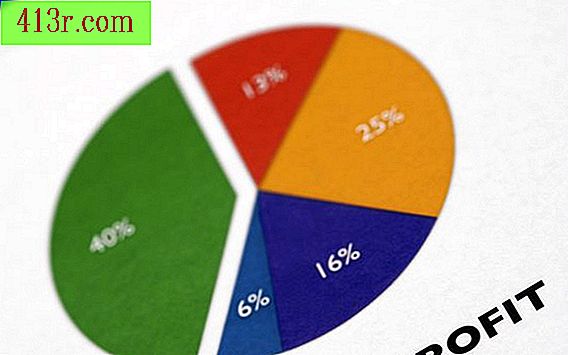
Importer le fichier Excel dans un document Word
Étape 1
Ouvrez le document Word 2010.
Étape 2
Cliquez sur l'onglet "Insérer" dans la commande de groupe.
Étape 3
Cliquez sur "Objet" dans le groupe "Texte". La fenêtre de dialogue "Objet" s'ouvrira.
Étape 4
Cliquez sur l'onglet "Créer à partir d'un fichier".
Étape 5
Entrez le nom du fichier Excel ou cliquez sur "Parcourir" pour rechercher le fichier dans la zone Excel.
Étape 6
Cliquez sur "Insérer".
Étape 7
Cliquez sur "OK". Le fichier Excel s'ouvrira dans le document Word.
Étape 8
Cliquez sur la zone de la boîte. Si la boîte apparaît énorme, cliquez et glissez pour ajuster la taille. Vous pouvez également mettre la boîte sur la feuille de calcul pour réduire la vue à partir de la feuille de calcul.
Étape 9
Cliquez en dehors de la zone pour ajuster la zone Excel dans le document Word.
Copier la boîte Excel dans le document Word
Étape 1
Ouvrez le fichier Excel contenant la boîte.
Étape 2
Cliquez sur la zone de la boîte. Cliquez sur "Copier".
Étape 3
Ouvrez le document Word.
Étape 4
Cliquez sur le document Word dans lequel vous souhaitez insérer la zone Excel.
Étape 5
Appuyez sur "Ctrl" (Contrôle) et "V" pour coller la boîte Excel dans le document Word.







